
 Često, nakon ponovne instalacije operativnog sustava, upravljačke programe za mnoge uređaje treba ažurirati. Danas ćemo pogledati kako saznati i gdje vidjeti koja je zvučna kartica instalirana na vaše računalo u sustavu Windows 10. Prvo, upoznajmo se što je zvučna kartica i koja joj je svrha u računalu, iako je za mnoge korisnike to razumljivo..
Često, nakon ponovne instalacije operativnog sustava, upravljačke programe za mnoge uređaje treba ažurirati. Danas ćemo pogledati kako saznati i gdje vidjeti koja je zvučna kartica instalirana na vaše računalo u sustavu Windows 10. Prvo, upoznajmo se što je zvučna kartica i koja joj je svrha u računalu, iako je za mnoge korisnike to razumljivo..
- Značajke zvučne kartice
- klasik
- Alati operacijskog sustava
- DirectX da nam pomogne
- Snaga MMC-a
- Informacije i dijagnostičke usluge
- AIDA
- HWInfo
- Speccy
Značajke zvučne kartice
U početku je zvučna kartica bila zaseban uređaj, ali sada je ona dio matične ploče i odgovorna je za obradu audio podataka. Bez njega ili bez upravljačkog programa koji kontrolira ovaj hardverski kodek, računalo neće moći obraditi audio datoteke: reproducirati i snimati zvuk iz mikrofona.
Za većinu zadataka izvrsna je ugrađena zvučna kartica. Ljudi koji se profesionalno bave obradom zvuka (na primjer, glazbom) nemaju funkcionalnost standardnog uređaja i moraju kupiti diskretnu zvučnu karticu.

Pokretači su programi i knjižnice koji omogućuju interakciju operativnog sustava s hardverom.
Prije ažuriranja upravljačkih programa za zvučnu karticu na sustavu Windows 10 trebali biste utvrditi proizvođača. To se postiže na sljedeće načine:
- proučavamo dokumentaciju za sistemsku jedinicu, matičnu ploču ili prijenosno računalo ili tražimo ispod poklopca sistemske jedinice;
- pomoću alata "deseci";
- putem vanjskih uslužnih alata.
Da biste dobili novu verziju softvera niske razine koji upravlja svim aspektima audio sustava, možete koristiti Update Center, razne aplikacije za ažuriranje upravljačkih programa ili gotove DriverPack, ali to se ne preporučuje. Najpouzdaniji način je posjetiti službenu stranicu za podršku uređaja i preuzeti najnoviji softver..
klasik
Ako prva opcija nikome nije jasna: uzimamo priručnik s uputama za računalo / prijenosno računalo ili matičnu ploču i u njemu pronalazimo potrebne podatke. Često se na kućište prijenosnog računala naljepnica s željeznim podacima. U ekstremnim slučajevima, ako sistemska jedinica nije pod jamstvom, odvijte nekoliko vijaka kada je struja isključena i pronađite podatke o proizvođaču zvučne kartice. Iako je maleni, lako je odrediti lokaciju uređaja: nalazi se u blizini priključka za zvučnike / slušalice.

Bez pronalaska naljepnica svaki korisnik prepoznat će Realtek logotip. Ovi uređaji zauzimaju prvo mjesto u popularnosti na tržištu po širokoj marži..

Alati operacijskog sustava
Metode date u sljedeća dva odjeljka i njihovi pododjeljci pomoći će u određivanju proizvođača audio ploče ako su upravljački programi zvučne kartice instalirani na računalu..
DirectX da nam pomogne
Sistemska biblioteka postavljena pod općim nazivom DirectX prikazat će potrebne podatke.
Metoda djeluje ne samo na Windows 10, već i na svim prozorskim inačicama ovog operativnog sustava.
1. Stezanje Win + R.
2. Unesite dxdiag i izvršite naredbu pritiskom na Enter ili OK.
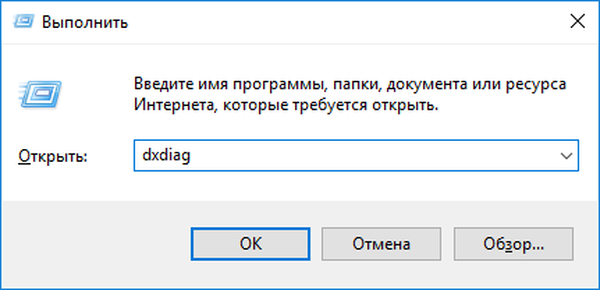
3. Potvrđujemo suglasnost za ovjeru digitalnog potpisa vozača.
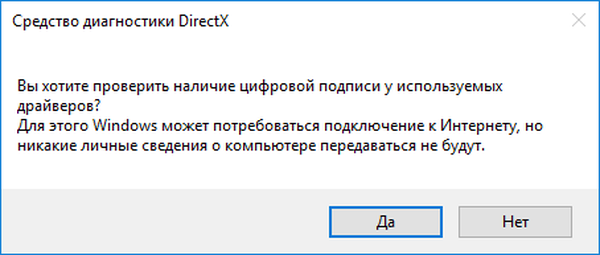
4. Otvorite karticu "Zvuk" i pronađite naziv uređaja koji je odgovoran za njegovu obradu, snimanje i reprodukciju.
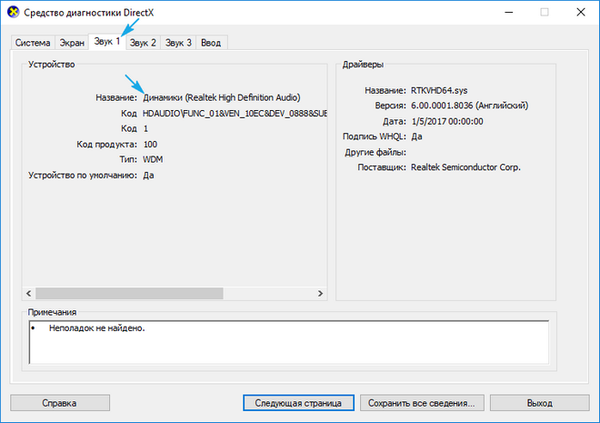
Snaga MMC-a
U ove ćemo svrhe koristiti Upravitelj uređaja..
1. Otvorite Upravitelj uređaja putem Win → X.
2. Pronađite stavke sa zvučnim uređajima i izlazima i proširite ih.
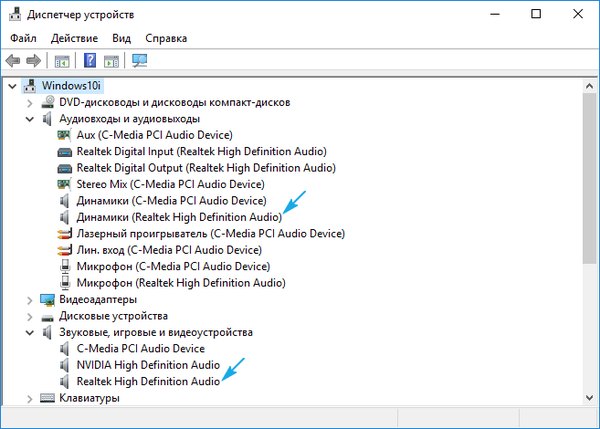
Sve je brzo i krajnje jednostavno..
Informacije i dijagnostičke usluge
Poput samog sustava, da bi programi trećih proizvođača pokazali proizvođača i model audio ploče, upravljački programi za zvuk moraju biti na računalu.
AIDA
Taj je program ranije bio poznat kao Everest. Preuzima se u odjeljku "Preuzimanja" na web mjestu www.aida64russia.ru.
Napominjemo: koju god verziju odabrali, nabavite samo probnu verziju s 30-dnevnim probnim vremenom. Također možete dobiti prijenosno softversko izdanje, glavna stvar je da se dubina bita uslužnog programa podudara s veličinom bita instaliranog OS-a..
Nakon pokretanja programa, idite na odjeljak "Multimedija". U pododjeljku "PCI Audio" izdvajamo potrebne podatke.
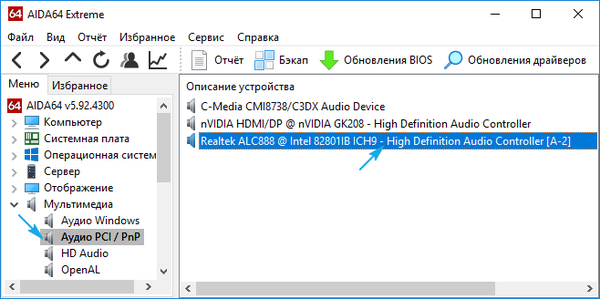
HWInfo
Ništa manje jednostavan program s prijenosnom verzijom. Nalazi se na https://www.hwinfo.com/download.php.
Nakon pokretanja idite na podružnicu Audio. Odaberite svoj uređaj i pronađite sve što trebate u desnom stupcu. To je ime i vozački naziv..
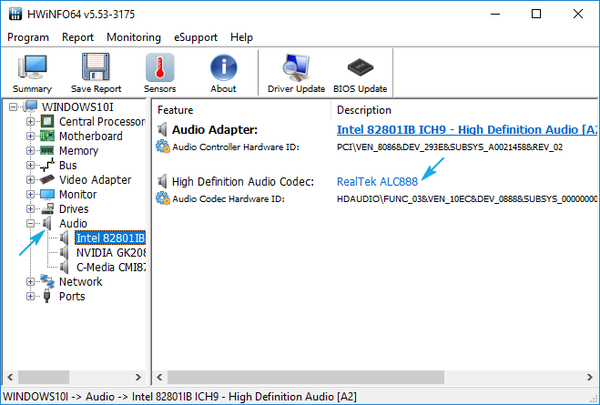
Speccy
Analog prethodnih alata od stvaranja CCleaner-a, stječući popularnost među početnicima. Možete ga preuzeti sa stranice https://www.piriform.com/speccy/download. Prijenosni verzija Speccy, nažalost, ne pruža programer.
Nakon pokretanja, idite na vezu "Zvučni uređaji" u vertikalnom izborniku s lijeve strane.
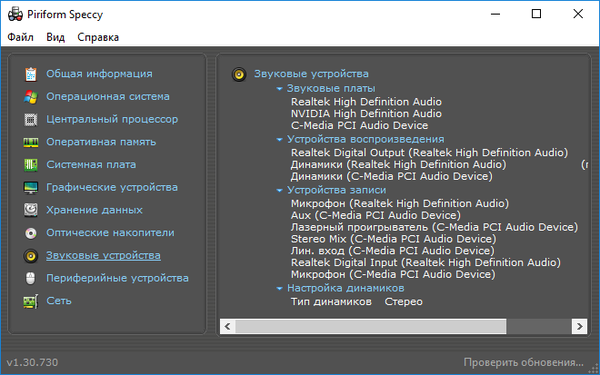
Postoji puno sličnih programa, ali princip rada sa svima je isti: pokrenuo sam, izveo nekoliko klikova i dobio potrebne informacije.











